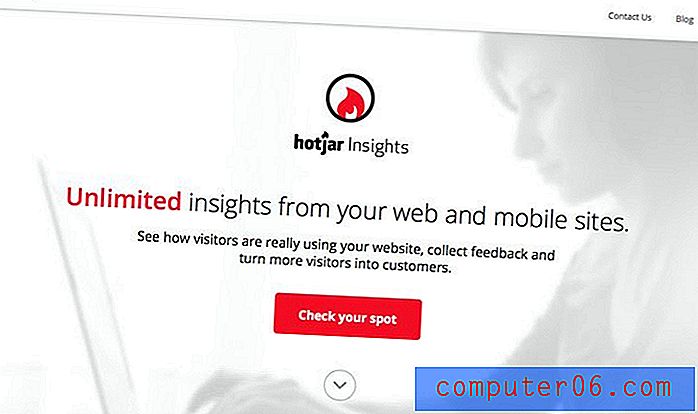Hvordan vise forhåndsvisninger av Firefox-fanen i oppgavelinjen i Windows
Windows oppgavelinje nederst på dataskjermen din viser noen ikoner som du kan klikke for å åpne bestemte programmer. Det vil også vise et ikon for et program som for øyeblikket er åpent. I noen tilfeller kan det til og med ha flere lag bak det ikonet for å indikere at programmet har flere forekomster.
Vanligvis viser Firefox bare flere lag hvis du har mer enn ett vindu åpent, men det er mulig å justere atferden slik at et lag vises for hver åpen fane. Opplæringen vår nedenfor vil vise deg hvordan du aktiverer dette alternativet hvis du vil se om denne navigasjonsmetoden kan forbedre opplevelsen din med nettleseren eller ikke.
Slik aktiverer du forhåndsvisninger for Windows oppgavelinje for Firefox
Trinnene i denne artikkelen ble utført i Google Chrome. Ved å utføre trinnene i denne guiden vil du endre en innstilling i Firefox slik at du kan se en forhåndsvisning av hver for øyeblikket åpne fane i Firefox, slik at du kan klikke på ønsket når du navigerer gjennom Windows oppgavelinje.
Trinn 1: Åpne Firefox.
Trinn 2: Klikk på Åpne- menyknappen (den med tre horisontale linjer) øverst til høyre i vinduet.

Trinn 3: Velg Alternativer- knappen fra denne menyen.
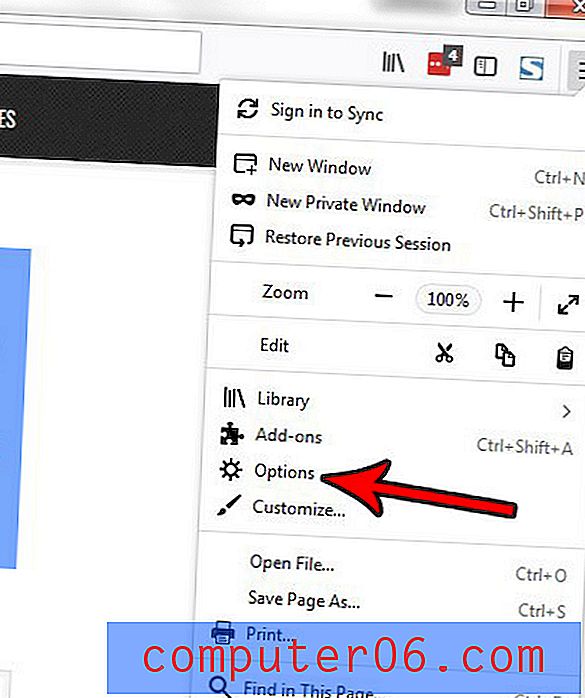
Trinn 4: Bla ned til fanene og merk av i ruten til venstre for Vis forhåndsvisning av faner på oppgavelinjen i Windows .
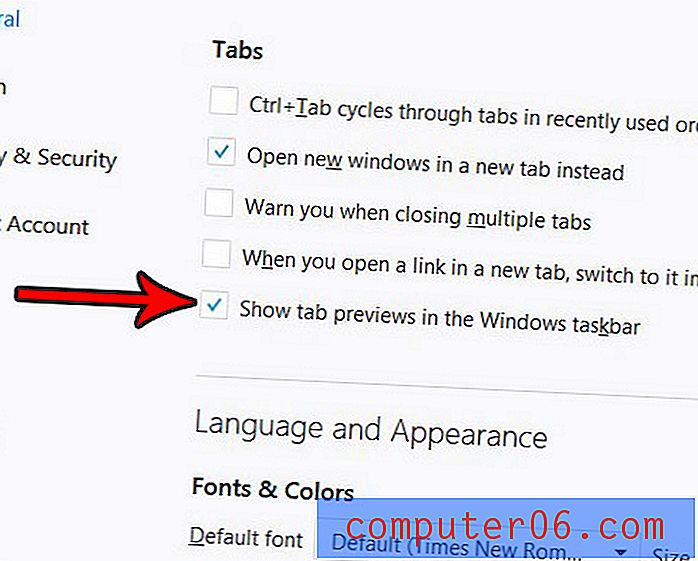
Når du holder musepekeren over Firefox-ikonet på oppgavelinjen, skal du se et annet alternativ for hver fane som for øyeblikket er åpen i Firefox-nettleseren. Hvis du klikker på en av disse fanene, kommer du direkte til den valgte fanen.
Har du problemer med Firefox og prøver å finne ut årsaken? Finn ut hvordan du deaktiverer et tillegg i Firefox hvis du følger en feilsøkingsveiledning som antyder det som et av handlingsforløpene.